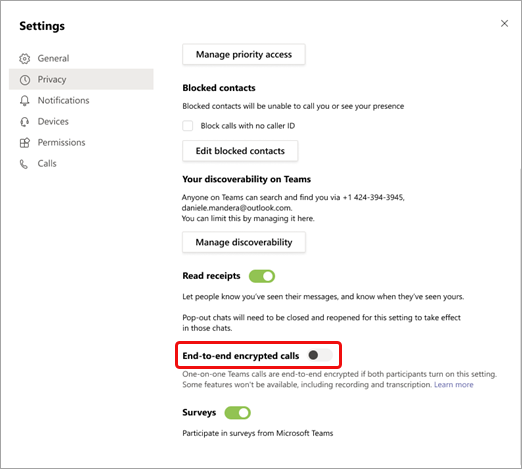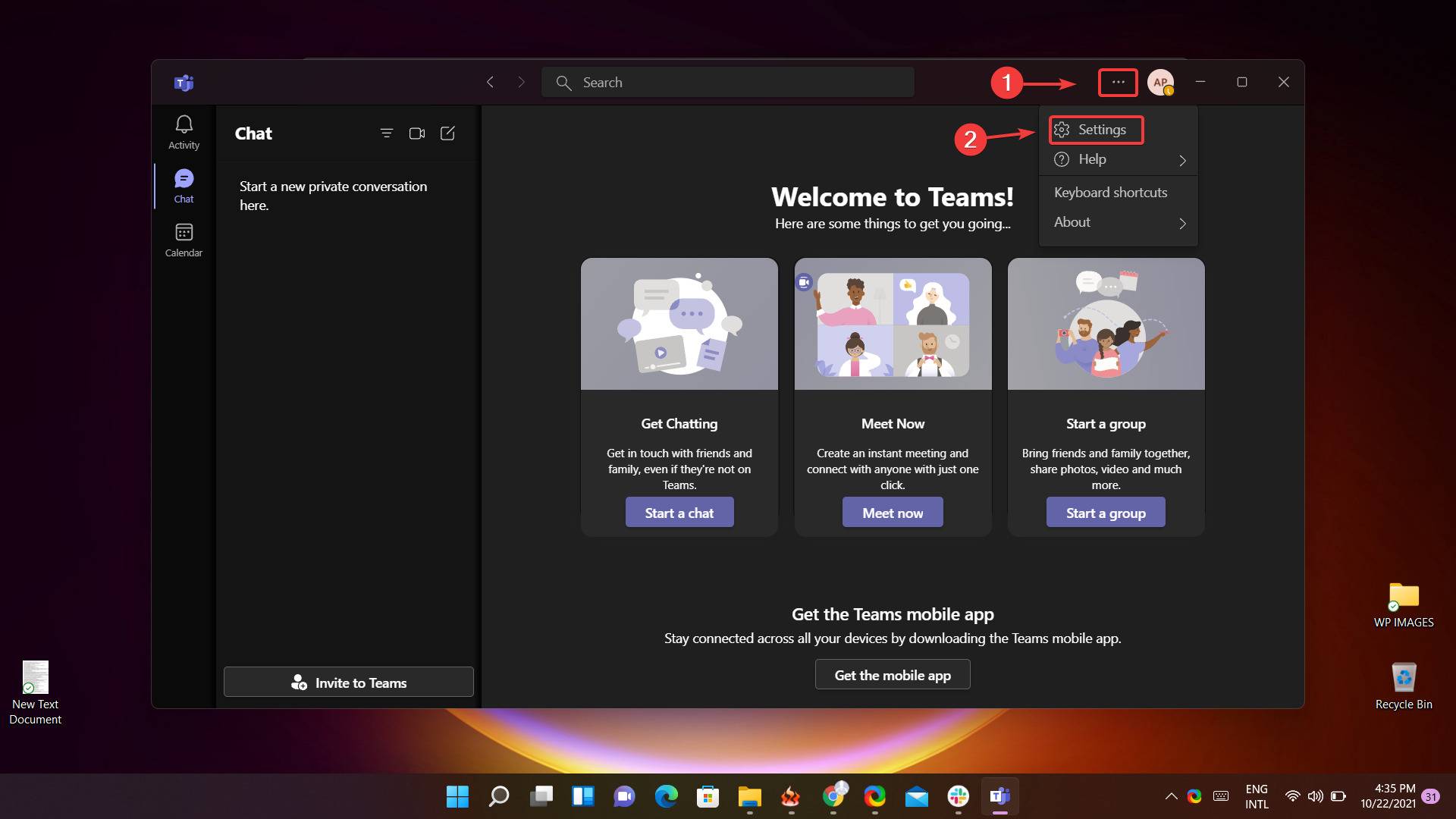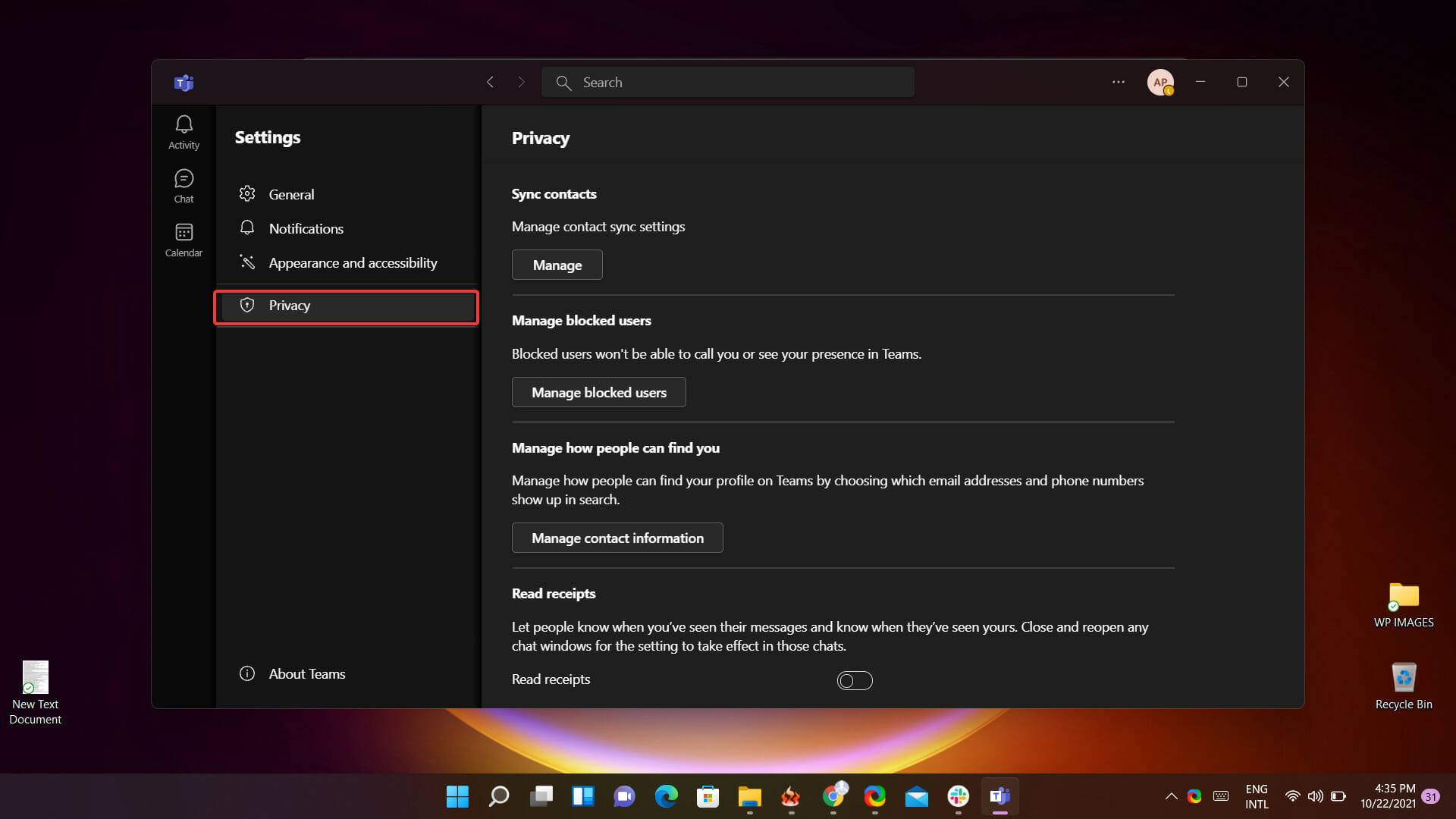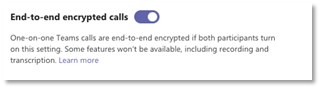如何设置 Microsoft Teams 端到端加密?
这是一个相当简单的过程,本快速教程将向您展示如何通过 Teams 管理中心启用端到端加密来保护您的 Microsoft Teams 通话。
- 使用您的安全凭据登录到您的Teams 管理中心。
- 导航到名为“其他设置”的部分,然后单击“增强的加密策略”。
- 命名新策略,然后对于端到端呼叫加密,选择可以启用它的用户。
- 保存您新创建的策略。
- 将新策略分配给用户、组或整个租户组。
请记住,即使您的公司 IT 管理员设置了增强的加密策略,它也不会自动向 Microsoft Team 用户推出以在一对一通话中获得 E2EE。
创建策略后,用户将需要为其一对一呼叫手动启用端到端加密。
这可以简单地在团队窗口的右上角完成,您可以在其中选择个人资料图片或个人资料图片旁边的省略号,然后选择设置,然后选择隐私。
然后,您将通过切换进行修改,允许您打开和关闭 Microsoft Teams 呼叫的端到端加密。